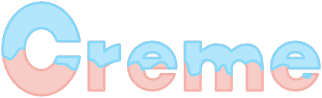14-07-2015, 22:38
Crème permet de gérer plusieurs types de données satellites qui tournent autour des différentes fiches. Ce sont un peu comme des assistants qui vous donnent de l'information supplémentaire sur les fiches, vous permettent d'échanger entre utilisateurs à propos d'une fiche ou de vous rappeler certains actions à mener.
Nous allons ici nous intéresser à trois types bien précis d'assistants : les alertes, todos et mémos.
Commençons par le plus simple, le mémo
Vous allez pouvoir écrire un mémo sur n'importe quelle fiche de Crème, à condition bien sûr que le bloc mémo y soit présent. L'analogie parfaite pour décrire le mémo est celle du post-it que l'on colle sur son bureau ou sur le clavier d'un.e collaborateur.trice et où l'on écrit un nom et quelques infos éparses. Un mémo dans Crème, c'est la même chose. Sauf que vous n'avez pas besoin d'écrire un nom, en effet le mémo est directement attaché à la bonne fiche et l'info est à la fois partagée avec les autres utilisateurs et sauvegardée dans la base Crème. Impossible pour un mémo de se décoller de votre écran et de glisser sous votre clavier. Vous ne pourrez plus oublier d'informations importantes et vos collaborateurs.trices ne seront pas obligés d'essayer de déchiffrer votre écriture pour comprendre les informations que vous avez voulu leur transmettre.
Le todo
Le todo est un peu plus complexe. Il se compose d'un titre (obligatoire), d'une description, d'une date échéance, d'un utilisateur propriétaire (obligatoire) et d'une heure d'échéance. Le todo est là pour que Crème vous rappelle que vous ou l'un de vos collaborateur a quelque chose à faire. Vous allez pouvoir indiquer ce que vous avez à faire, une description un peu plus précise, définir qui va devoir faire le travail (est-ce vous ou l'un.e de vos collaborateurs.trices) et donner une échéance sous la forme d'une date et d'une heure. Tant que vous n'êtes pas en retard, Crème vous affichera simplement le todo dans le bloc Todos de la fiche concernée ainsi que sur votre page d'accueil. Pour vous indiquer que tout va bien, pour l'instant, le fond utilisé pour vous afficher l'échéance sera vert. Mais si jamais vous ne validiez pas à temps votre todo, si donc vous veniez à prendre du retard dans votre travail alors Crème vous enverra un e-mail pour vous rappeler à l'ordre et affichera votre todo avec un fond rouge.
Si vous êtes observateur, vous allez noter qu'il est possible de créer un todo sans échéance. Dans certains cas, cela peut-être en effet très pratique de noter que l'on a quelque chose à faire, dès que l'on pourra ou bien "un jour peut-être". Bien entendu dans ce cas là, pour Crème vous ne serez jamais en retard.
Lorsque vous aurez effectué la tâche que vous deviez faire, il vous suffira alors de cocher la case présente dans la colonne Valider et de cliquer sur la petite flèche qui tourne. Et voilà, votre todo est considéré comme fini.
N'oubliez pas que vous pouvez paramétrer l'affichage d'un bloc sur la page d'accueil qui vous affichera les todos que vous avez à faire.
Les alertes
Une alerte ressemble beaucoup à un todo. On a en effet de nouveau un titre, une description, un utilisateur concerné et une date et heure. Mais ici on ne parle plus d'échéance mais de déclenchement de l'alerte. Alors que normalement Crème ne devrait jamais avoir à vous rappeler l'échéance d'un todo (vu que logiquement vous aurez fait le travail à temps), le principe d'une alerte est justement qu'elle soit lancée par Crème, sous la forme d'un e-mail, au moment exact configuré comme la date de déclenchement, et cela afin de vous rappelez quelque chose. Par exemple, j'utilise ce mécanisme pour ne pas oublier de passer les appels téléphoniques que je me suis prévu. Cette utilisation des alertes est d'ailleurs tellement commune que vous pourrez configurer la création d'une alerte directement dans le formulaire de création d'une activité, d'un appel téléphonique ou d'un rendez-vous. Une dernière différence entre le todo et l'alerte c'est que le todo, quand vous le validez, il ne disparaît pas. Il passe en statut "a été validé", mais il reste affiché dans le bloc des todos. Parce qu'il est important pour vous que vous vous souveniez que vous avez fait ceci ou cela. Une alerte par contre, une fois que vous indiquez qu'elle a été traitée, elle disparaît. Il n'est en effet pas utile de sauvegarder le fait que oui, Crème vous a bien prévenu d'appeler votre client à 15:00.
C'est tout pour ce billet présentant quelques uns des assistants que vous pouvez utiliser avec Crème CRM. Dans 15 jours, nous parlerons d'une autre des fonctionnalités.
Nous allons ici nous intéresser à trois types bien précis d'assistants : les alertes, todos et mémos.
Commençons par le plus simple, le mémo
Vous allez pouvoir écrire un mémo sur n'importe quelle fiche de Crème, à condition bien sûr que le bloc mémo y soit présent. L'analogie parfaite pour décrire le mémo est celle du post-it que l'on colle sur son bureau ou sur le clavier d'un.e collaborateur.trice et où l'on écrit un nom et quelques infos éparses. Un mémo dans Crème, c'est la même chose. Sauf que vous n'avez pas besoin d'écrire un nom, en effet le mémo est directement attaché à la bonne fiche et l'info est à la fois partagée avec les autres utilisateurs et sauvegardée dans la base Crème. Impossible pour un mémo de se décoller de votre écran et de glisser sous votre clavier. Vous ne pourrez plus oublier d'informations importantes et vos collaborateurs.trices ne seront pas obligés d'essayer de déchiffrer votre écriture pour comprendre les informations que vous avez voulu leur transmettre.
Le todo
Le todo est un peu plus complexe. Il se compose d'un titre (obligatoire), d'une description, d'une date échéance, d'un utilisateur propriétaire (obligatoire) et d'une heure d'échéance. Le todo est là pour que Crème vous rappelle que vous ou l'un de vos collaborateur a quelque chose à faire. Vous allez pouvoir indiquer ce que vous avez à faire, une description un peu plus précise, définir qui va devoir faire le travail (est-ce vous ou l'un.e de vos collaborateurs.trices) et donner une échéance sous la forme d'une date et d'une heure. Tant que vous n'êtes pas en retard, Crème vous affichera simplement le todo dans le bloc Todos de la fiche concernée ainsi que sur votre page d'accueil. Pour vous indiquer que tout va bien, pour l'instant, le fond utilisé pour vous afficher l'échéance sera vert. Mais si jamais vous ne validiez pas à temps votre todo, si donc vous veniez à prendre du retard dans votre travail alors Crème vous enverra un e-mail pour vous rappeler à l'ordre et affichera votre todo avec un fond rouge.
Si vous êtes observateur, vous allez noter qu'il est possible de créer un todo sans échéance. Dans certains cas, cela peut-être en effet très pratique de noter que l'on a quelque chose à faire, dès que l'on pourra ou bien "un jour peut-être". Bien entendu dans ce cas là, pour Crème vous ne serez jamais en retard.
Lorsque vous aurez effectué la tâche que vous deviez faire, il vous suffira alors de cocher la case présente dans la colonne Valider et de cliquer sur la petite flèche qui tourne. Et voilà, votre todo est considéré comme fini.
N'oubliez pas que vous pouvez paramétrer l'affichage d'un bloc sur la page d'accueil qui vous affichera les todos que vous avez à faire.
Les alertes
Une alerte ressemble beaucoup à un todo. On a en effet de nouveau un titre, une description, un utilisateur concerné et une date et heure. Mais ici on ne parle plus d'échéance mais de déclenchement de l'alerte. Alors que normalement Crème ne devrait jamais avoir à vous rappeler l'échéance d'un todo (vu que logiquement vous aurez fait le travail à temps), le principe d'une alerte est justement qu'elle soit lancée par Crème, sous la forme d'un e-mail, au moment exact configuré comme la date de déclenchement, et cela afin de vous rappelez quelque chose. Par exemple, j'utilise ce mécanisme pour ne pas oublier de passer les appels téléphoniques que je me suis prévu. Cette utilisation des alertes est d'ailleurs tellement commune que vous pourrez configurer la création d'une alerte directement dans le formulaire de création d'une activité, d'un appel téléphonique ou d'un rendez-vous. Une dernière différence entre le todo et l'alerte c'est que le todo, quand vous le validez, il ne disparaît pas. Il passe en statut "a été validé", mais il reste affiché dans le bloc des todos. Parce qu'il est important pour vous que vous vous souveniez que vous avez fait ceci ou cela. Une alerte par contre, une fois que vous indiquez qu'elle a été traitée, elle disparaît. Il n'est en effet pas utile de sauvegarder le fait que oui, Crème vous a bien prévenu d'appeler votre client à 15:00.
C'est tout pour ce billet présentant quelques uns des assistants que vous pouvez utiliser avec Crème CRM. Dans 15 jours, nous parlerons d'une autre des fonctionnalités.